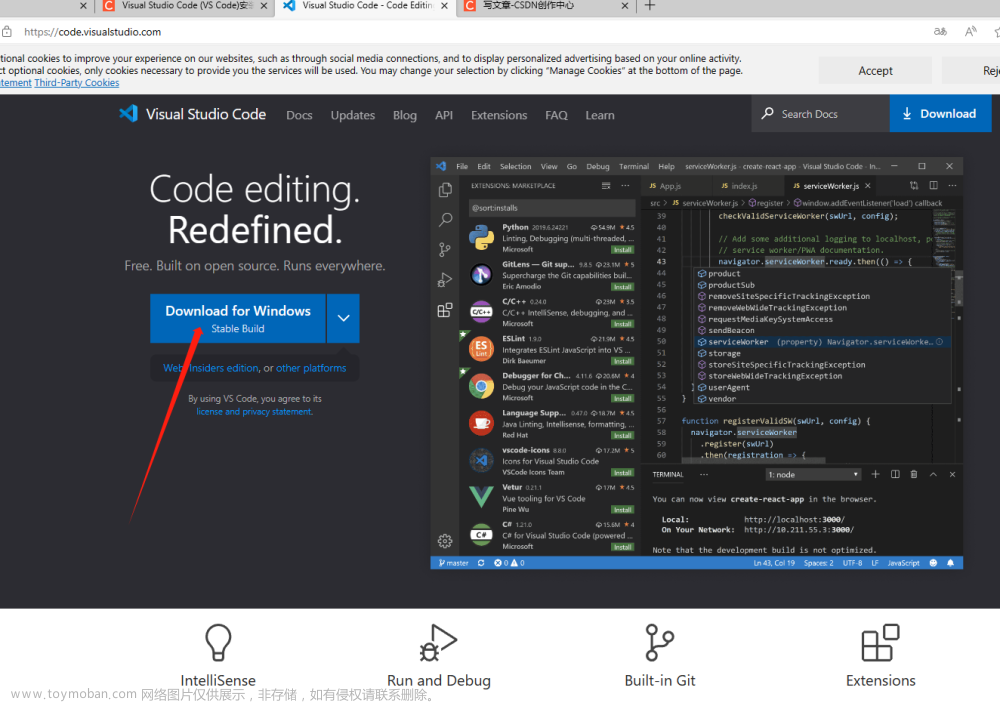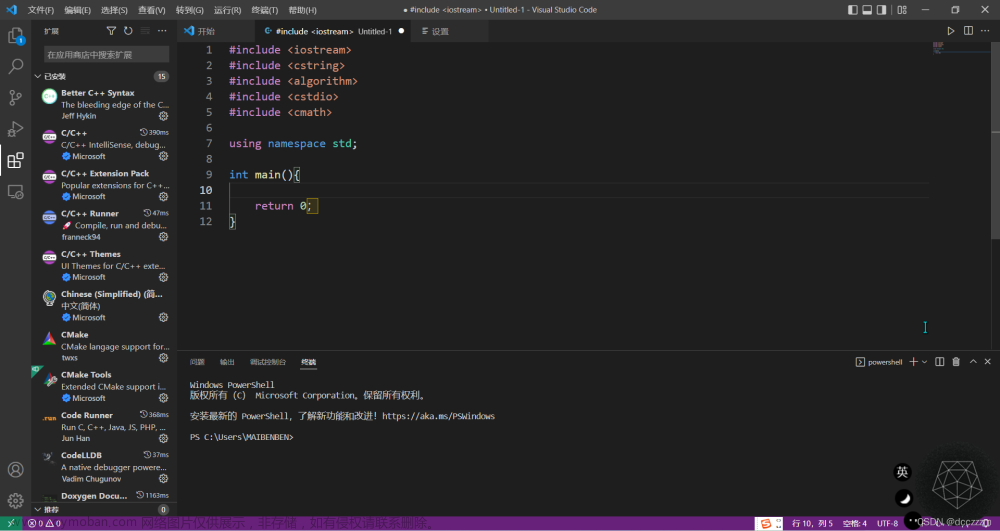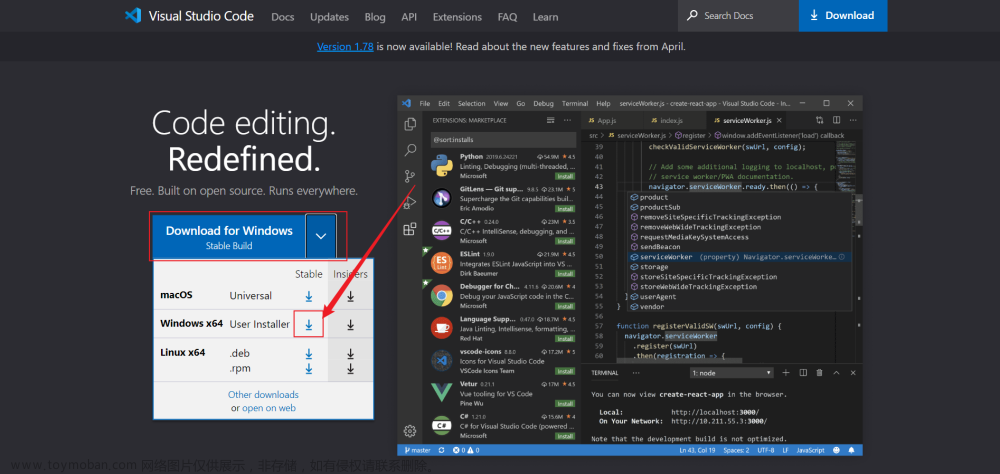Microsoft VS Code安装教程
1、下载Microsoft VS Code安装包
官方下载地址:https://code.visualstudio.com/Download
2、打开安装包,点击“我同意此协议”。

3、选择安装位置。

4、选择开始文件夹。

5、★选择附加任务★。
1、通过code 打开“操作添加到windows资源管理器文件上下文菜单 :把这个两个勾选上,可以对文件使用鼠标右键,选择VSCode 打开。
2、将code注册为受支持的文件类型的编辑器:不建议勾选,这样会默认使用VSCode打开支持的相关文件,文件图标也会改变。
3、添加到PATH(重启后生效):建议勾选,这样可以使用控制台打开VSCode 了。

6、确认配置信息,点击“安装”。

7、完成Microsoft VS Code安装。

8、打开Microsoft VS Code软件。
 文章来源:https://www.toymoban.com/news/detail-462493.html
文章来源:https://www.toymoban.com/news/detail-462493.html
9、将Microsoft VS Code设置成中文。



 文章来源地址https://www.toymoban.com/news/detail-462493.html
文章来源地址https://www.toymoban.com/news/detail-462493.html
到了这里,关于Microsoft VS Code安装教程的文章就介绍完了。如果您还想了解更多内容,请在右上角搜索TOY模板网以前的文章或继续浏览下面的相关文章,希望大家以后多多支持TOY模板网!